11 Gizli Android Geliştirici Seçenekleri Gerçekten Günlük Kullanıcılar için Yararlı
Yayınlanan: 2025-07-18Android geliştirici ayarları, geliştiricilerin sistem geliştirme sırasında uygulamaları test etmesi, hata ayıklaması ve optimize etmesi için tasarlanmıştır. Bununla birlikte, bu ayarlar, normal kullanıcıların performansı hızlandırması ve gerçek hayatta yararlı olabilecek kullanışlı özellikleri etkinleştirmesi için çok yararlıdır.
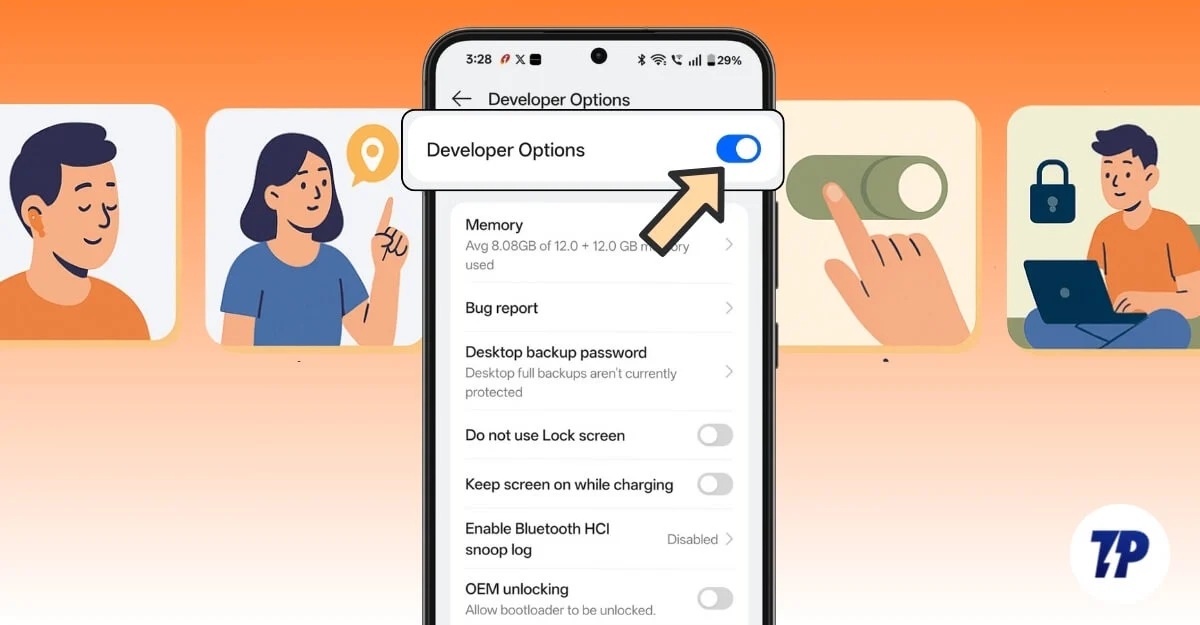
Örneğin, cihazınız yavaşsa, akıllı telefonunuzun daha hızlı hissetmesini sağlamak için animasyonların hızını azaltabilirsiniz ve dosyalarınızı sık sık bir PC'ye aktarırsanız, dosyaları PC'nizle her paylaşmak istediğinizde dosya aktarım seçeneğini seçmek için varsayılan USB yapılandırmasını ayarlayabilirsiniz.
Ayrıca, arka planda etkinleştirmek için belirli uygulamaları, üçüncü taraf bir uygulamayı kullanarak sahte GPS konumunu ve daha fazlasını seçebilmeniz için arka plan kaynaklarını sınırlamak gibi bir avuç başka özellik de vardır.
Son iki hafta boyunca, sıradan kullanıcılar için de çok yararlı olabilecek birkaç Android geliştirici seçeneğini test ediyorum. Bu kılavuzda, android akıllı telefonunuzda etkinleştirebileceğiniz en iyi 11 Android geliştirici seçeneği hakkında bilgi edinecek ve yeni özelliklere erişebilecek ve Android deneyiminizi geliştireceksiniz.
İçindekiler
Android'inizde Geliştirici Seçenekleri Nasıl Etkinleştirilir
- Akıllı telefon işletim sisteminize bağlı olarak yasal bilgilere ayarlara ve telefon ve yazılım bilgilerine gidin
- Şimdi, derleme numarasını veya sürüm numarasını bulun ve 7 kez üzerine dokunun.
- İstenirse şifrenizi girin ve şimdi geliştirici seçenekleri akıllı telefonunuzda etkinleştirilir.
11 Android Geliştirici Ayarları Herkesin kullanması gereken
Animasyon Ölçeği: Telefonunuzu daha hızlı hissettirin
Android animasyon ölçeği ayarları, birçok kişinin Android akıllı telefonlarını hızlandırması için bir seçenektir.
Bu ayarlar, çoğu zaman gecikme ve yavaş geçişler yaşayan eski bir akıllı telefon kullanan birçok kişi için bir oyun değiştirici olmuştur, çünkü modern OSE'ler çok sayıda animasyonla daha fazla kaynak ağır hale gelmiştir.
Android ayarlarınızdaki animasyon hızını kontrol ederek, Android akıllı telefonunuzdaki deneyiminizi önemli ölçüde artırabilir ve Android akıllı telefonunuzu daha az kaynak kullanımı ile gözle görülür şekilde daha hızlı hale getirebilirsiniz. Granül seviyesindeki animasyonları kontrol etmek için Android geliştirici seçenekleri, üç farklı animasyon ölçeği seçeneğini özelleştirmenize izin verir.
Örneğin, pencere animasyon ölçeği, yeni bir pencere açıldığında animasyon ölçeğini ayarlamanıza olanak tanır ve geçiş animasyonu ölçeği, ekranlar ve etkinlikler arasında geçiş yaptığınız zaman arasındaki animasyonu ayarlamanızı sağlar ve ayrıca, animatör süresi ölçeği, bu animasyonları değiştirebilmeniz için uygulamaya göre uygulama için yeterli animasyon için zamanlama ayarlamanızı sağlar.
Ancak, aynı zamanda ayarların dazavantajlarıdır, özellikle de akıllı telefonunuzdaki animasyonları önemsiyorsanız, bunları devre dışı bırakmak bazılarını daha az pürüzsüz hissettirebilir. Daha iyi bir animasyon deneyimine sahip olmak ve Android akıllı telefonunuzu hızlandırmak için. Tüm animasyon ayarları için en iyi ayarın 0,5x olduğunu ve akıllı telefonunuz düşük uçsa, laggy ise ve geçişleri umursamıyorsanız, Android akıllı telefonunuzda mümkün olan en iyi deneyimi elde etmek için animasyonu bile tamamen kapatabilirsiniz.
Android'de Animasyon Ölçeği Nasıl Azaltılır
Daha önce de söylediğim gibi, bu geliştirici ayarlarını kullanmak için, önce Android akıllı telefonunuzda geliştirici seçeneklerini etkinleştirmeniz gerekir. Yukarıda ayrıntılı bir adım adım süreç paylaştım. Adımları izleyin ve akıllı telefonunuzdaki geliştirici modunu etkinleştirin. Ve sonra aşağıdaki adımları izleyin.
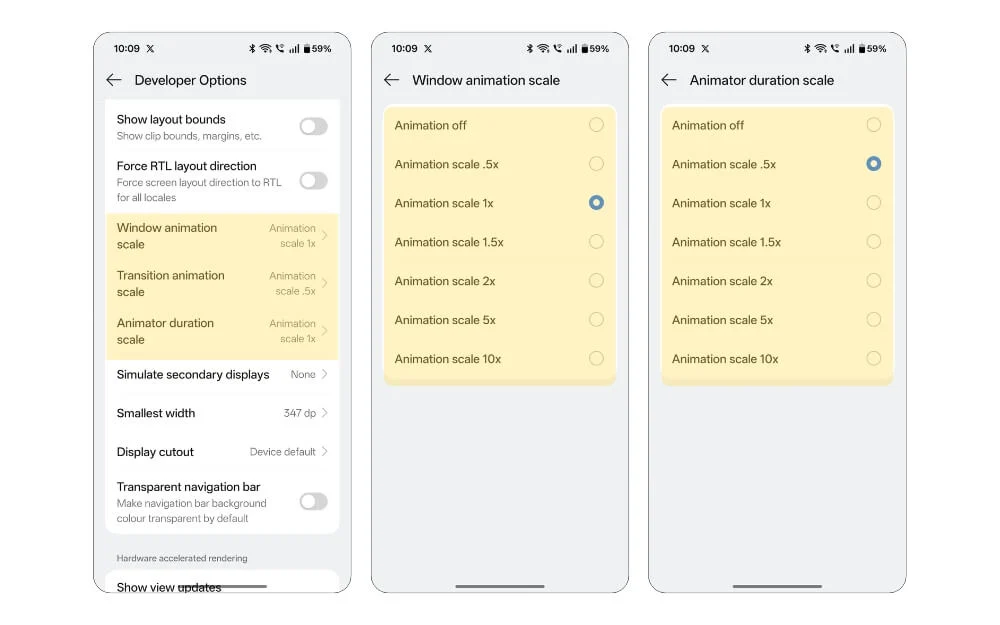
- Android akıllı telefonunuzdaki ayarlara gidin ve aramayı kullanarak geliştirici seçeneklerini arayın.
- Bir OnePlus akıllı telefon kullanıyorsanız, Sistem'e tıklayın, güncelleme ve geliştirici seçeneklerine dokunun.
- Başka bir Android akıllı telefon kullanıyorsanız, yukarıdaki adımları izleyerek geliştirici seçeneklerini etkinleştirdikten sonra doğrudan arama çubuğundan arama yapabilirsiniz.
- Şimdi, geliştirici seçeneklerinde, sürüşü söyleyen bölüme gidin ve burada tüm animasyonları seçin ve son kullanma son kullanma animasyon ölçeğinde 0.5x'e 0,5x olarak ayar animasyonunda 0.5x olarak ayarlayın ve hepsi bu.
- Şimdi, ayarlardan sonra akıllı telefonunuzun önemli ölçüde daha hızlı hissettiğini fark edebilirsiniz. Ancak, ayarları sıfırlamak istiyorsanız, aynı işlemi izleyebilir ve varsayılan olarak sıfırlamak için aynı animasyon ölçeği ayarlarını 1x olarak ayarlayabilirsiniz.
Mock Location App: Bir üçüncü taraf uygulamasını kullanarak sahte bir GPS konumunu paylaşın
Android geliştirici ayarlarını kullanarak sahte konumun ayarlanması, belirli senaryolarda kullanışlı olabilen bir başka yararlı ayardır.
Örneğin, herhangi bir sosyal medya uygulaması kullanıyorsanız veya herhangi bir konumu biriyle paylaşmak istemiyorsanız, Android geliştirici ayarlarınızda sahte bir konum ayarlayabilir ve gerçek GPS konumunuzu paylaşmadan başkalarıyla paylaşabilirsiniz.
Ayrıca, coğrafi içeriği engellemek, belirli yerlerde hizmetlerin kullanılabilirliğini kontrol etmek ve gerçek GPS konumunuzu gerektiren herhangi bir üçüncü taraf uygulamasını kullanıyorsanız gizliliğinizi geliştirmek için de çok yararlı olabilir.
Ancak, Mock konumunu Android'inize ayarlamak için, Mock konumunuzu Android ayarlarınızda ayarlamak için bir üçüncü taraf uygulaması kullanmanız gerekir. Android Geliştirici Seçenekleri yalnızca belirli bir uygulamadan Mock konumunu seçmenize olanak tanır.
Ancak, bu yöntemi kullanmanın bazı dezavantajları vardır. Seçtiğiniz uygulama doğru olmalı ve ayrıca Android akıllı telefonunuzda sahte konumu ayarlayabilmelidir. Ayrıca, bir geliştirici seçeneği olduğundan, birçok uygulama sahte konumunuzu algılayabilir ve uygulamayı kullanmanızı engelleyebilir.
Geliştirici seçeneklerini kullanarak Android akıllı telefonunuzda sahte konum nasıl ayarlanır
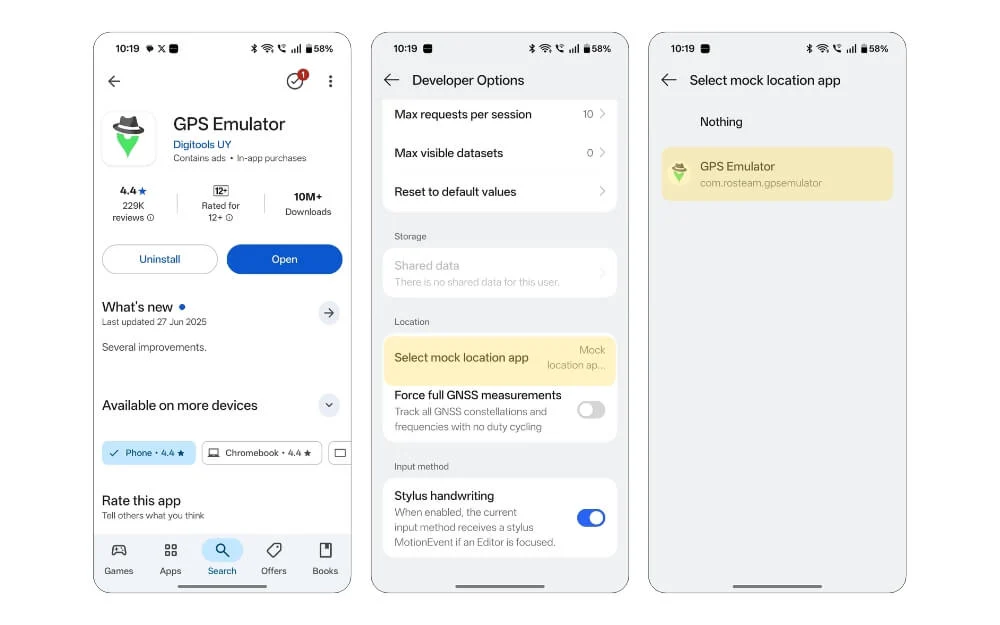
- İlk olarak, bu GPS Emulator uygulamasını Android akıllı telefonunuza indirin ve yükleyin
- Android akıllı telefonunuzdaki Ayarlar ve Ardından Geliştirici Seçeneklerine gidin, aşağı kaydırın ve Konum bölümüne gidin ve burada Mock Location uygulamasına dokunun.
- Şimdi, GPS Emulator uygulamasını seçin. Ve işte bu, şimdi Mock konum uygulamanızı geliştirici seçeneklerine başarıyla bağladınız.
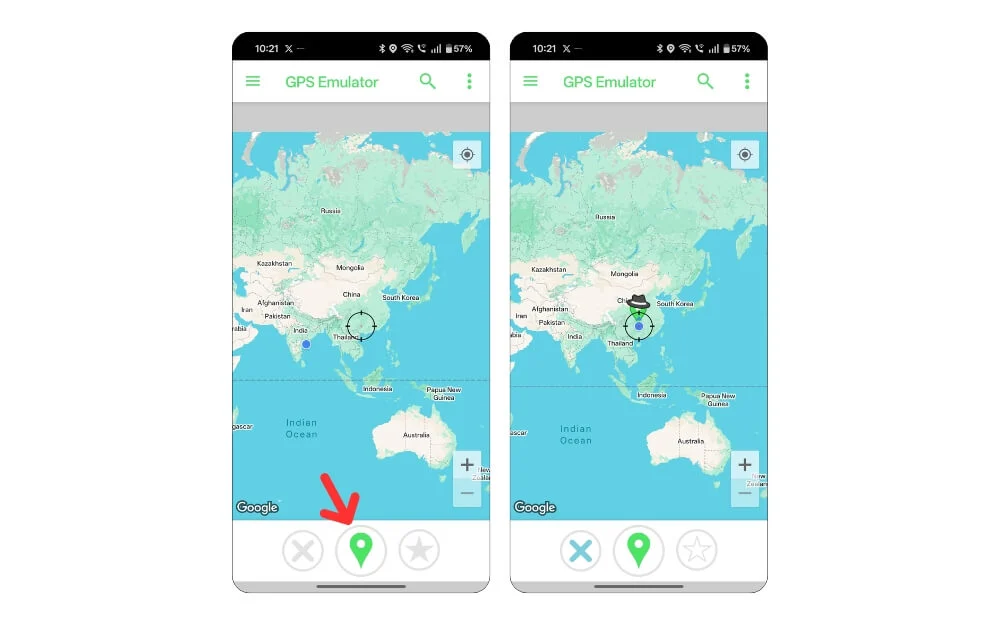
- Şimdi uygulamayı akıllı telefonunuzda açın ve alt merkezdeki konum simgesini tıklayın. Geliştirici seçenekleri ve ayrıca konum izinleri de dahil olmak üzere tüm izinlere izin verildiğinden emin olun.
- Şimdi, tüm izinleri etkinleştirdikten sonra, konumu ayarlamak için konum sembolünü tıklayın.
Bluetooth Audio Codec: Kablosuz kulaklıkları kullanırken ses kalitesini artırın
Akıllı telefonların çoğu kulaklık jakını atladığından, Bluetooth üzerinden ses aktarmak tüm kablosuz kulaklıklar için varsayılan bir seçenektir.
Sesinizi kulaklıklarınıza aktarmak için cep telefonları farklı kodekler veya ses kodekleri kullanın. Modelinize bağlı olarak, cihazınız şu anda akıllı telefonlarda bulunan en iyi çözünürlük olan SPC, WAC ve APTX'ten başlayarak kodekleri destekleyebilir.

Ancak, bazen bir Android telefonu, desteklese bile en yüksek kaliteli kodekleri otomatik olarak seçmez ve neyse ki, Android akıllı telefonunuzdan varsayılan Codec seçeneğini ayarlayabilirsiniz. En kaliteli müziğin tadını çıkarmak istiyorsanız, ses kodecinizi LDAC olarak ayarlayabilirsiniz ve oyun oynuyorsanız, varsayılan codec'i APTX olarak ayarlayabilirsiniz.
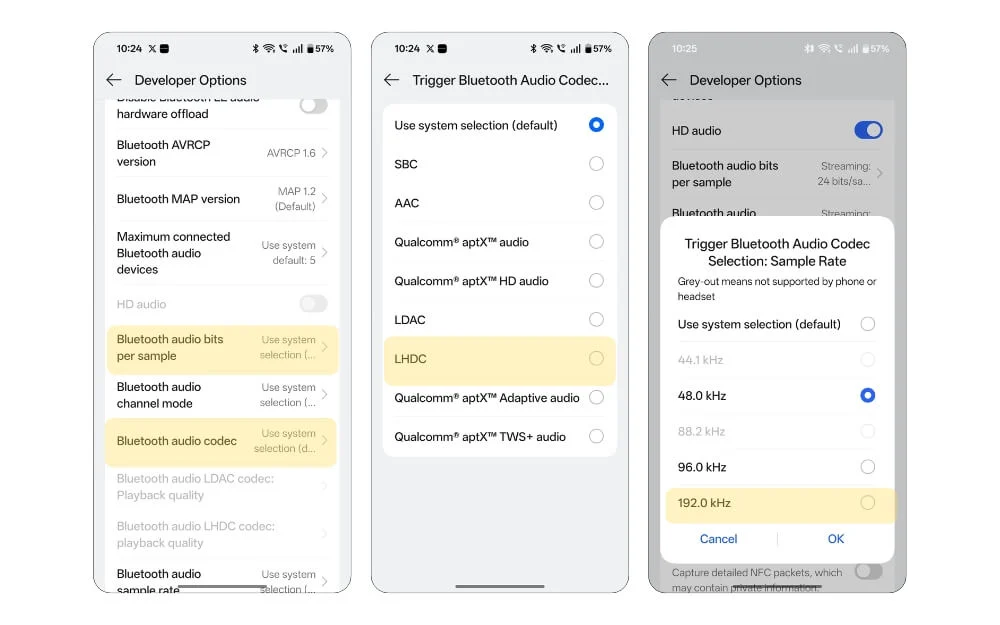
- İlk olarak, Android akıllı telefonunuzdaki geliştirici seçeneklerine gidin, modelinize bağlı olarak ayarlara gidin ve geliştirici seçeneklerini arayın ve ağ bölümlerine gidin
- Altta kaydırın ve numune başına Bluetooth ses bitlerini seçin, 24 bit numuneyi ve ayrıca ayarlarınıza bağlı olarak Bluetooth Audio Codec HDCRL'yi ayarlamak için Bluetooth Ses kanalını seçin.
- Aşağı kaydırın ve ayrıca Bluetooth Audio LHDC CODEC oynatma kalitesi seçin. Burada, maksimum ses kalitesini ve ayrıca Bluetooth ses örnek hızını 192 kHz olarak seçebilirsiniz. Böylece, tüm ayarları birleştirerek, kulaklıklarınızı akıllı cihazla birlikte kullanırken en iyi ses deneyimini elde edebilirsiniz.
Arka plan işlemlerini sınırlandırın: Uygulamaların arka planda çalışmasını durdurur
Akıllı telefonunuza yüklenen uygulamalar akıllı telefonunuzu yavaşlatıyorsa, kaç uygulamanın arka planınızda aktif kaldığını kontrol etmek için Limit Arka Plan İşlem Geliştirici seçeneğini kullanın.
Uygulama kaynak ağırlıysa, tüm pilinizi ve hatta performansı yavaşlatabilecek CPU'yu kullanabilir. Bu ayarları kullanarak, özellikle akıllı telefonunuzda sınırlı kaynaklarınız varsa, arka plan uygulamalarını öldürebilirsiniz.
Bununla birlikte, bu yöntemi kullanmanın dezavantajları da vardır. Uygulama, müzik oyunu gibi arka planı açmalı ve ayrıca mesajlaşma uygulamaları çok hızlı bir şekilde öldürülebilir.
Ancak, Android geliştirici seçenekleri size standart sınırdan 4 işlemi ayarlamak için farklı seçenekler sunar. Sık sık arka plan işlemleri ve bir müzik çalarını çalıştırıyorsanız, 4 işlem seçeneğini ayarlayabilirsiniz. Bununla birlikte, arka plan işlemini tamamen sınırlamak istiyorsanız, hiçbir arka plan işlemi olmadan seçeneği seçebilir ve ayrıca etkinlikleri saklamadığını söyleyen seçeneği seçebilirsiniz ve uygulamanız diğer uygulamalar için kaynakları kaydederek uygulamadan ayrılır bırakmaz kapatmak zorunda kalacaktır. Tercihinize göre seçme esnekliğine sahipsiniz.
Android akıllı telefonunuzdaki arka plan işlemleri nasıl sınırlandırılır
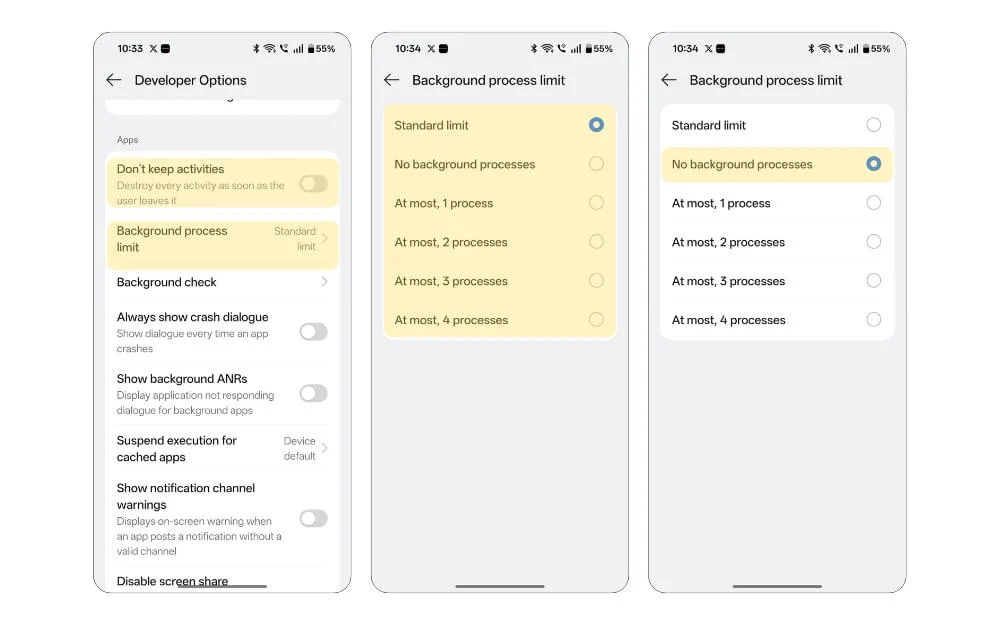
- Ayarlar, ardından geliştirici seçeneklerine gidin ve uygulama bölümüne gidin. Burada, arka plan işlem sınırı yazan seçeneği seçin ve burada tercih edilen seçeneği seçin.
- Arka plan işlemlerini sık sık çalıştırırsanız veya daha fazla bilgi edinmek istiyorsanız maksimum işlemi dörde ayarlamanızı öneririm.
Ancak, tamamen sıfırlamak istiyorsanız, hiçbir arka plan işlemi seçebilirsiniz ve aktiviteleri saklamayan seçeneği de seçebilirsiniz. Bu seçenek etkinken, sisteminiz uygulamayı terk eder etmez uygulamayı öldürür ve diğer uygulamalar için potansiyel kaynaklar kaydeder.
Mutlak Birimi Devre Dışı Bırak/Etkinleştir (Bluetooth): Telefonunuzun ses seviyesini Bluetooth cihazınızdan ayırır
Bluetooth kulaklıklarınızda ani bir artışla karşılaştınız ve bunları kulaklarınızdan çıkarmak zorunda kaldınız mı? Evet, bu sıklıkla, özellikle yüksek hacimlerde akıllı telefonlar kullanıyorsanız. En son tomurcuklar hacimleri benimsemiş olsa da, tomurcukların yanlışlıkla daha yüksek hacimleri kaydetebileceği bazı durumlar vardır.
Neyse ki, Bluetooth aygıtını telefon sesinizden ayrı tutmayı etkinleştirebileceğiniz bir geliştirici ayarı vardır. Telefonunuzdaki Mutlak Hacim Bluetooth ayarlarını devre dışı bırakmayı etkinleştirdiğinizde, telefonunuz ve Bluetooth cihazınızın kendi ayrı ses kontrolleri olacaktır.
Bazı durumlarda, mutlak birim varsayılan olarak etkinleştirilirken, aynı ses seviyesi kontrolünü kullanarak hem telefonunuzu hem de cihaz ses kontrolünüzü kontrol etme kolaylığı istiyorsanız, hem telefonunuz hem de cihazınız için tek bir ses getirecek şekilde etkinleştirebilirsiniz.
Ayrıca, mevcut OnePlus 13'lerim de dahil olmak üzere tüm akıllı telefonlarda devre dışı bırakma veya etkinleştirme hacmi mevcut değildir. Ancak, bir Samsung veya başka bir akıllı telefon kullanıyorsanız, etkinleştirebilir veya ayarlardan devre dışı bırakabilirsiniz.
- Bunu yapmak için ayarlara ve geliştirici seçeneklerine gidin ve Bluetooth ve Networking altında, mutlak ses ayarlarını devre dışı bırakan seçeneği etkinleştirin/devre dışı bırakın. Ayrıca, hala seçeneği görmüyorsanız, önce Bluetooth cihazlarını etkinleştirdiğinizden ve bağladığınızdan emin olun.
Kilit ekranını devre dışı bırak: Akıllı telefonunuzdaki kilit ekranını kaldırın
Akıllı telefonunuzu kilitlemiyorsanız ve zamanınızı kontrol etmek gibi veri için gün boyunca ana ekranınıza sık sık erişiyorsanız, EV9'u kaydırmaya gerek kalmadan akıllı telefonunuza anında erişim için akıllı telefonunuzdaki kilit ekranını devre dışı bırakabilirsiniz.
Geliştirici seçeneklerinde, akıllı telefonunuzdaki kilit ekranını kalıcı olarak kapatabilirsiniz.
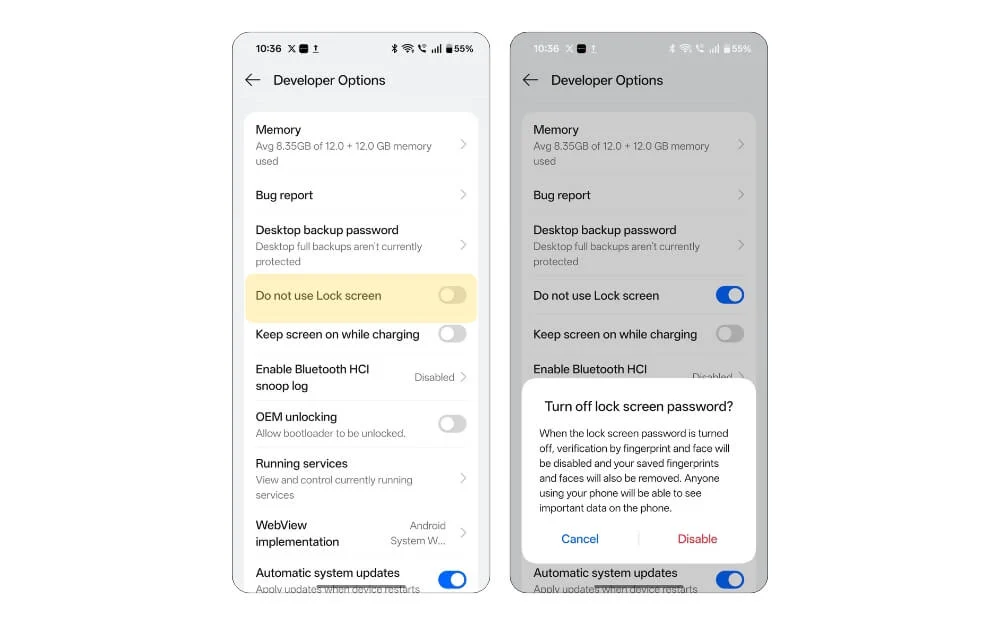
- Bunu yapmak için ayarlara ve geliştirici seçeneklerine gidebilir ve kilit ekranını kapatan seçeneği açabilirsiniz. Ayrıca, akıllı telefon ekranınıza anında erişmenizi sağlayabilmesine rağmen, çalınırsa herkesin akıllı telefonunuza erişebileceğini ve herkesin bildirimlerinizi okuyabileceğini unutmayın.
Sensörler Kapalı (Hızlı Ayarlar Döşemesi): Kameranızı, mikrofonunuzu ve diğer sensörlerinizi hızlı bir şekilde kapatın
Basit, hızlı geçişle, şimdi kameraya ve mikrofona erişim de dahil olmak üzere Android akıllı telefonunuzdaki tüm sensörleri kapatabilirsiniz.
Global bir ayar olduğundan, mikrofon ve kamera erişimini ve aynı zamanda jiroskop, manyetik sayaç, yakınlık ve akıllı telefonunuza ışık sensörü erişimi dahil olmak üzere diğer sensör erişimi de devre dışı bırakır.
Akıllı telefonunuzun toplantılardayken veya hassas tartışmalarda erişmesini istemiyorsanız, mikrofonunuza ve kameranıza erişim sağlamak istemediğiniz. Her uygulama için kamerayı ve mikrofonu devre dışı bırakmak karmaşık olduğundan, bu basit geçişi geliştirici ayarlarında kolayca etkinleştirebilirsiniz; burada ana ekranınızdan aşağı kaydırarak anında devre dışı bırakabilir veya etkinleştirebilirsiniz.
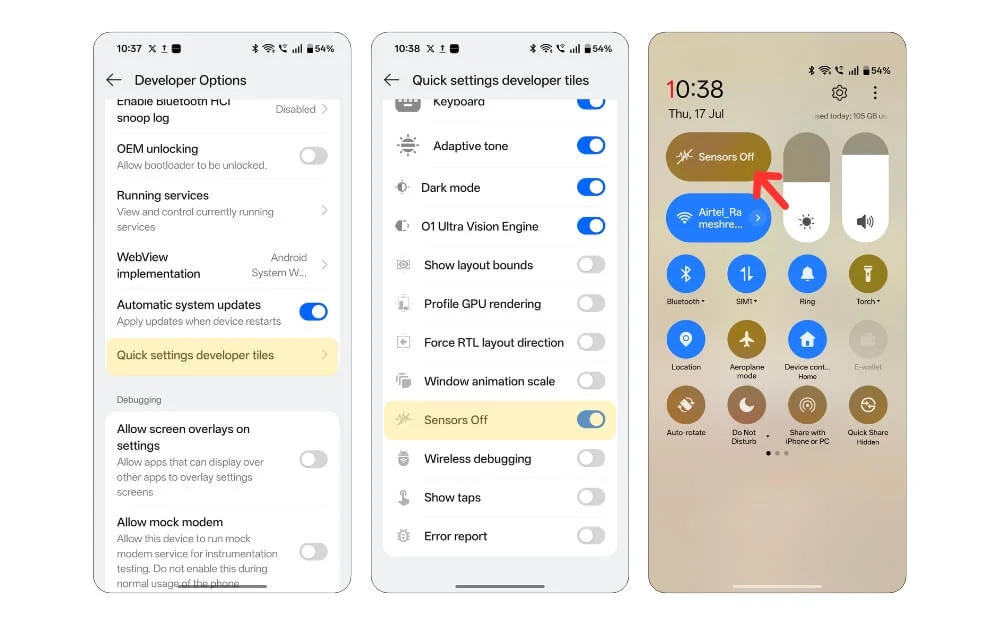
- Bunu yapmak için ayarlara ve ardından geliştirici seçeneklerine gidin ve ardından ana geliştirici ayarları altında, hızlı ayarlar geliştirici karo yazan seçeneği arayın.
- Aşağı kaydırın ve sensörlerin kapalı seçeneğini etkinleştirin. Siz oradayken, akıllı telefonunuzda düzen, gelişmiş profil, profil GPU oluşturma, kablosuz hata ayıklama, ekranınızı, hata raporunuzu ve daha fazlasını kaydederken muslukları gösterin ve bunları etkinleştirdiğinizde bu ayarlara doğrudan hızlı karolardan erişebilirsiniz.
Kayıt ederken muslukları gösterin
Ekran kaydı, özellikle diğer kişilerle öğreticileri paylaşmak istiyorsanız kullanışlı bir özelliktir. Ancak, çoğu ekran kaydedici, ekranınıza dokunurken el dokunuşunuzu kaydetmez, bu da diğer kullanıcının ekranınıza tam olarak nereye işaret ettiğinizi bilmesini zorlaştırır.
Ancak TAPS geliştirici ayarları şovu sayesinde, ekranınızı kaydettiğinizde ekran dokusunu etkinleştirebilirsiniz. Ekranınızı tam olarak nerede kaydettiğinizi gösterir. Ekran musluğu küresel olarak mevcut olsa da, sadece ekran kaydı açısından değil, her durumda çalışır.
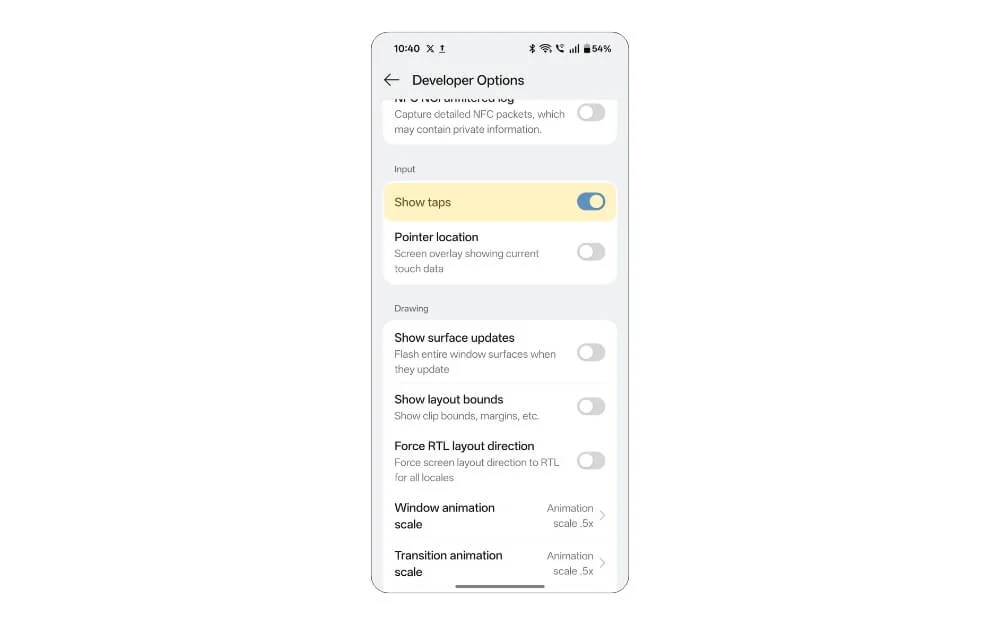
- Etkinleştirmek için, Android akıllı telefonunuzdaki geliştirici ayarlarına gidin, giriş bölümüne gidin ve SHIT Taps'ı gösteren seçeneği seçin. Bu seçeneği etkinleştirdiğinizde, ekranınızın nereye dokunduğunu kolayca bilebilirsiniz.
Mobil Veriler Her Zaman Aktif: Wi-Fi bağlanmış olsa bile mobil verileri tutar
Varsayılan olarak, Android, Wi-Fi ağınıza bağlanır bağlanmaz arka planda mobil verileri devre dışı bırakır. Ancak, bu mobil veriler her zaman aktif geliştirici ayarı ile, Wi-Fi'ye bağlı olsanız bile mobil veri bağlantınız hala etkindir.
Bu, özellikle birincil internet bağlantınız olarak Wi-Fi bağlantınızı kullanırken özellikle yararlı olabilir. Bununla birlikte, bazı durumlarda, Wi-Fi'niz yanlışlıkla bağlantısı kesilmişse veya Wi-Fi'niz yavaş ve ulaşılamıyorsa, cep telefonunuz anında mobil ağa geçer. Bu, kazara bağlantı blokları olmanızı önler.
Bu yöntemin bazı belirgin dezavantajları da vardır, çünkü ölçümlü bir bağlantıdaysanız, mobil verileriniz Wi-Fi yerine kullanılacaktır ve ayrıca aynı zamanda mobil veriler ve Wi-Fi bağlantısı kullanmak da pilinizi boşaltabilir.
Ancak, ayarı kullanırken testimde, pilinizde önemli bir azalma bulamadım. Ancak, Wi-Fi bağlantısı yanlışlıkla kapatıldığında mobil ağa geçmeyi başardı.
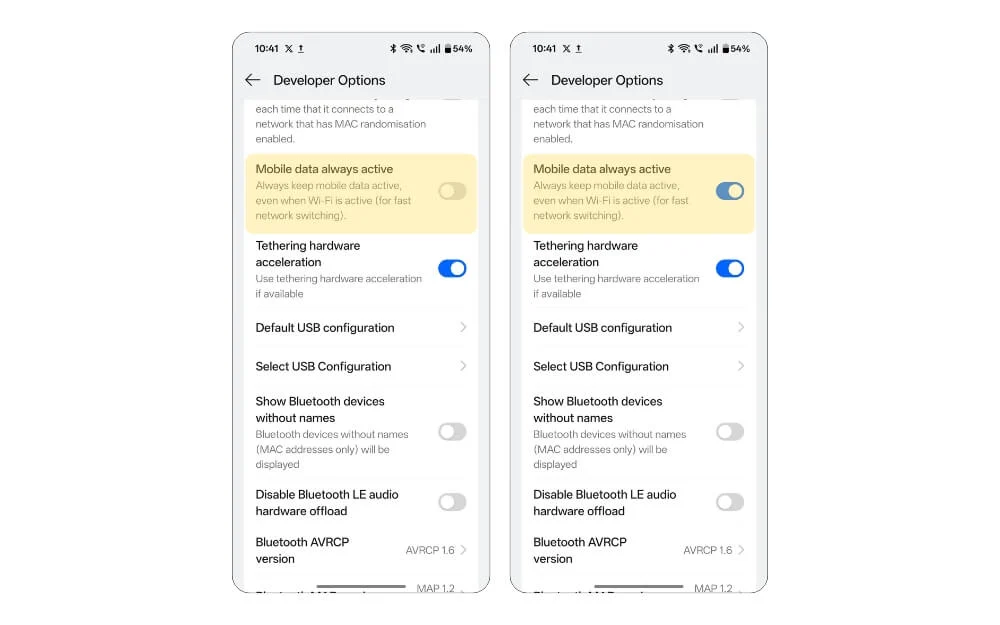
- Etkinleştirmek için Android akıllı telefonunuzdaki geliştirici ayarlarına gidin ve ağ ayarlarına gidin. Aşağı kaydırın ve daha iyi bir deneyim için mobil verilerin her zaman etkin olduğunu söyleyen seçeneği seçin.
Force-karanlık modunu geçersiz kıl: Desteklenmeyen uygulamalarda bile karanlık modu açın
Karanlık mod birçok kullanıcı arasında popüler olmasına rağmen, hala karanlık mod sunmayan birçok uygulama ve hizmet var, bu da parlak renklere alışkın olmayan insanlar için son derece rahatsız edici hale getiriyor.
Android geliştiricisi Dark Mode sayesinde. Artık sistem çapında ayarla bile Site uygulamasında Dark Mode'u zorlayabilirsiniz. Karanlık modunuzu yardımcı olmak ve yansıtmak için arka plan metnini ve UI renklerini otomatik olarak değiştirir.
- Android akıllı telefonunuzda Dark Mode'u zorlamak için önce ayarlara ve ardından geliştirici seçeneklerine gidin ve Dark Mode Force adlı seçeneği seçin.
Varsayılan USB yapılandırması: Varsayılan USB yapılandırma modunu otomatik olarak ayarlayın
Akıllı telefonunuzu sık sık PC'nize bağlarsanız, dizüstü bilgisayarınıza her bağlandığınızda aynı USB yapılandırma açılır penceresinden rahatsız olursunuz.
Bu, akıllı telefonunuzdaki USB bağlantınızın amacını sağlamak için Android akıllı telefonlar veya hatta iPhone'lar tarafından sunulan ekstra bir adımdır.
Varsayılan olarak, otomatik olarak şarj modu olarak seçilir. Ancak, dosya aktarmak için PTP ve ayrıca yalnızca tercihinize göre şarj olarak değiştirebilirsiniz.
Android geliştirici ayarlarını kullanarak, akıllı telefonunuzdaki bu ekstra adımı kaldırmak için varsayılan USB yapılandırma işlemini ayarlayabilirsiniz. Dosyalarınızı aktarmak veya şarj modu dışında başka eylemler gerçekleştirmek için özellikle USB cihazınızı dizüstü bilgisayarınıza bağladığınızda bolca zaman kazandırır.
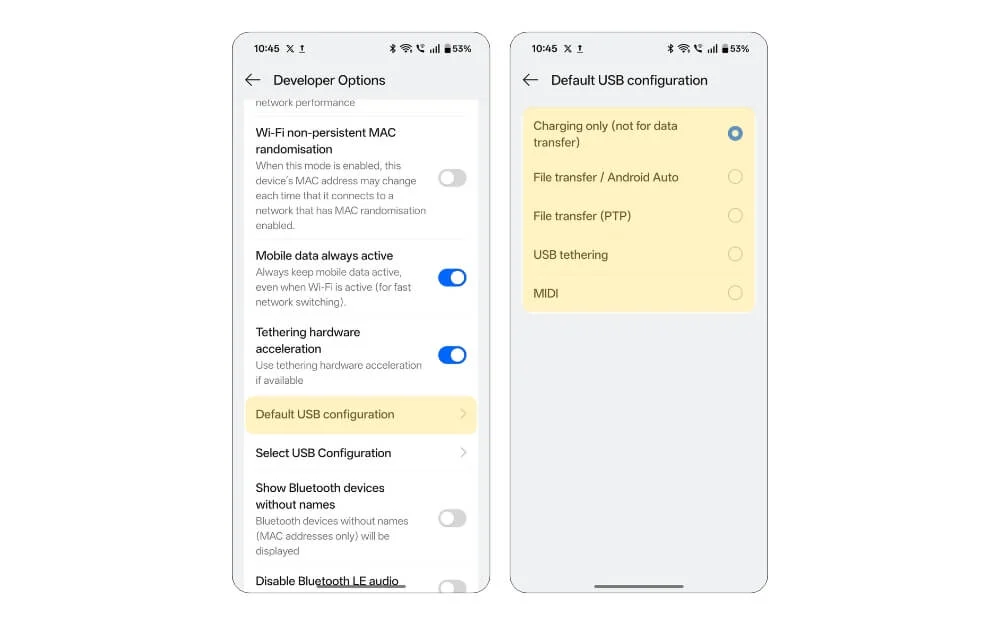
- Ayarları etkinleştirmek için ayarlara ve ardından geliştirici seçeneklerine gidin ve varsayılan USB yapılandırması yazan seçeneği arayın ve tercih ettiğiniz seçenekleri seçin. Ancak, seçtiğinizde dezavantajlar da vardır, özellikle dosya aktarımı gibi farklı seçenekler seçerseniz, dosya sisteminize bağlı olduğunuz PC'ye istemeden erişirsiniz.
Oynayabileceğiniz birçok Android geliştirici ayarı var; Ancak, bunlar gerçek kullanıcı için gerçekten yararlı olan 11 ayardır. Varsayılan USB yapılandırmasını ayarlamaktan web sitenizde karanlık modu zorlamaya ve animasyonları ayarlamaya ve Android akıllı telefonunuzda sahte bir konum ayarlamaya kadar.
Android'de yararlı geliştirici seçeneklerinde SSS
1. Birden fazla geliştirici seçeneğinin birlikte telefonumu yavaşlatmasını mı yoksa sorunlarımı mı oluşturacak?
Tamamen seçtiğiniz ayarlara bağlıdır. Örneğin, 4x MSAA'yı etkinleştirdiyseniz, grafik kalitesini artırır, ancak aküyü de boşaltır ve diğer taraftan da, her zaman mobil veri aktif olarak birleşirseniz, pilinizi daha da azaltır, bu nedenle evet, bazı kombinasyon ayarlarının akıllı telefonunuz üzerinde bir etkisi olabilir. Ancak, her zaman değildir.
2. Telefonuma kalıcı olarak zarar verebilir miyim veya geliştirici ayarlarını kullanarak garantimi geçersiz kılabilir miyim?
Hayır, geliştirici seçeneklerinin kullanımı güvenlidir ve akıllı telefonunuz için garantinizi geçersiz kılmaz.
3. Bir şeyler ters giderse tüm geliştirici ayarlarını varsayılan olarak nasıl sıfırlayabilirim?
Bazı mobil OSE'ler tüm geliştirici ayarlarınızı sıfırlamanıza olanak tanır. Ancak, çoğu akıllı telefonda, başka bir sıfırlama yöntemi kullanarak sıfırlayabilirsiniz.
4. Geliştirici seçeneklerini kullandıktan sonra devre dışı bırakmam gerekiyor mu?
Bu özellikleri kullanmamak için, bu özellikleri kullanmak için geliştirici seçeneklerini açmalısınız.
5. Özellikle oyunu geliştiren yararlı geliştirici ayarları var mı?
Bir oyuncuysanız, birkaç geliştirici seçeneği kullanarak akıllı telefonunuzdaki performansınızı artırabilirsiniz. Birincisi, pürüzsüz grafikler için 4x MSAA'yı zorlayabilir ve ayrıca kablosuz tomurcuklar kullanıyorsanız Bluetooth Audio Codec APTX'i etkinleştirebilirsiniz ve
